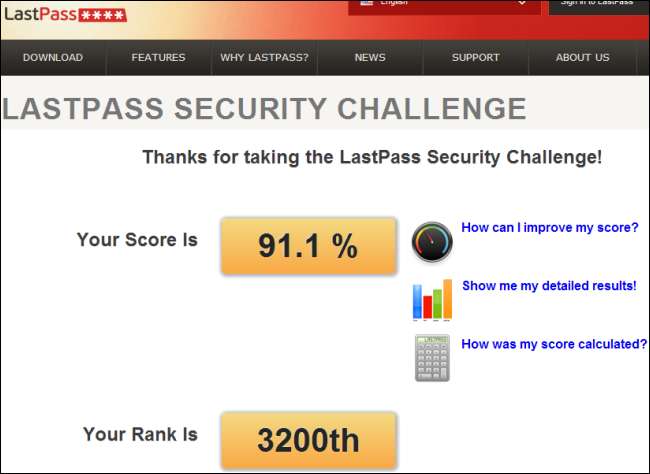LastPass ofrece muchas opciones de seguridad para bloquear su cuenta y proteger sus datos valiosos. Somos fanáticos de LastPass aquí en How-To Geek - es un gran servicio que muchos de ustedes ya usan.
Encontrará la mayoría de estas opciones en el cuadro de diálogo de configuración de su cuenta de LastPass, ya sea haga clic aquí para acceder a la configuración de su cuenta o inicie sesión en su bóveda de LastPass y haga clic en el botón Configuración en la barra lateral.
Restringir inicios de sesión a países específicos
En la pestaña General, encontrará una opción para permitir solo los inicios de sesión de países seleccionados. Por ejemplo, si vive en los Estados Unidos, solo puede permitir inicios de sesión en su cuenta desde los Estados Unidos. Si viaja, también puede seleccionar otros países desde los que permitir los inicios de sesión.
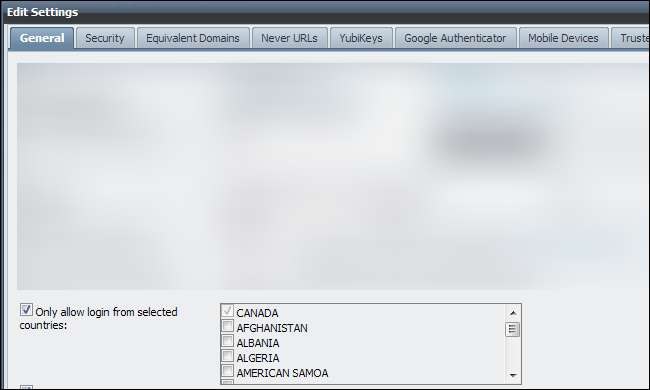
No permitir inicios de sesión desde Tor
También encontrará la opción para no permitir los inicios de sesión desde Tu red aquí. Esta opción se habilita automáticamente si no ha iniciado sesión en su cuenta a través de Tor en los últimos 30 días.
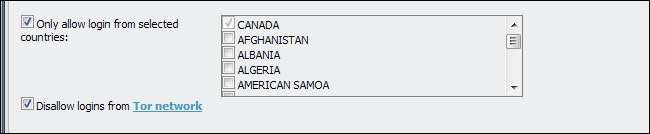
Aumentar las iteraciones de contraseña
También puede aumentar el valor de iteraciones de contraseña (PBKDF2). Esencialmente, cuantas más iteraciones use, más tiempo llevará verificar si alguna contraseña es la correcta. Un valor mayor hará que el proceso de inicio de sesión tarde más (especialmente en plataformas más lentas, como versiones anteriores de Internet Explorer y navegadores móviles), pero los intentos de fuerza bruta de descifrar la contraseña también se ralentizarán. LastPass recomienda que utilice 500 iteraciones de contraseña y no supere las 1000.
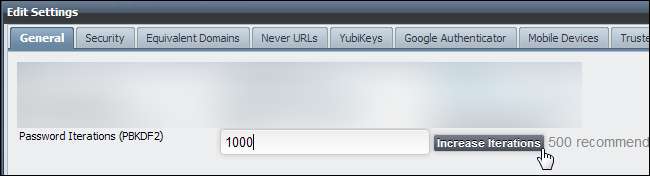
Configurar la autenticación de dos factores
La autenticación de dos factores es clave para proteger su cuenta de LastPass. Incluso si alguien descubre tu contraseña, necesitará más información para iniciar sesión.
Hemos cubierto configurar la autenticación de dos factores en LastPass antes de. Google Authenticator (para Android e iOS) y la cuadrícula imprimible son gratuitos para todos los usuarios. Otras formas de autenticación multifactor, como el dispositivo físico YubiKey, requieren una suscripción premium a LastPass.
También puede desactivar la opción Permitir acceso sin conexión en la pantalla de configuración de su método de autenticación de dos factores. Las personas no podrán usar los datos almacenados en su computadora para acceder a su bóveda sin su método de autenticación de dos factores, pero usted tampoco podrá acceder a su bóveda de LastPass sin conexión.
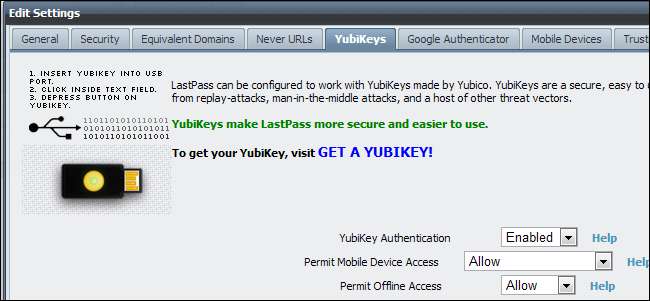
Restringir el acceso móvil
Puede restringir el acceso a la cuenta solo a UUID de dispositivos móviles específicos, lo que es especialmente útil si su método de autenticación de dos factores no funciona con dispositivos móviles. Los teléfonos inteligentes y tabletas con los que ha iniciado sesión aparecen aquí: habilite la casilla de verificación y use el vínculo Habilitar para controlar qué dispositivos están permitidos. Para agregar un nuevo dispositivo móvil a la lista, desmarque temporalmente la casilla de verificación e inicie sesión con el dispositivo.
Si nunca inicia sesión a través de dispositivos móviles, puede deshabilitar el acceso móvil por completo habilitando esta casilla de verificación y no permitiendo ninguna excepción.
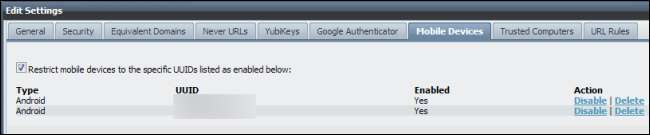
Cerrar sesión automáticamente
Todas las configuraciones de seguridad de LastPass en el mundo no son buenas si deja LastPass conectado 24/7 y alguien obtiene acceso a su computadora. Para protegerse, puede hacer que LastPass cierre la sesión automáticamente después de un período de tiempo, o cuando cierre su navegador.
Si usa LastPass a través del sitio web de LastPass o un marcador del navegador, puede ajustar las dos configuraciones de tiempo de espera de cierre de sesión automático en la pestaña General en la configuración de su cuenta.
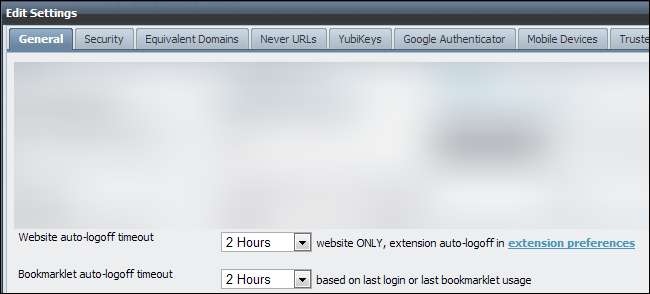
Si utiliza una extensión de navegador de LastPass, encontrará las opciones adecuadas en la configuración de la extensión de su navegador. Por ejemplo, en LastPass para Chrome, haga clic en el icono de LastPass en la barra de herramientas y seleccione Preferencias.
Puede hacer que LastPass cierre la sesión automáticamente después de que su computadora esté inactiva o cuando todas las ventanas de su navegador estén cerradas.

Habilitar notificaciones de seguridad
En la pestaña de seguridad, puede hacer que LastPass le notifique si su contraseña de LastPass cambia alguna vez, o si alguien cambia el nombre de usuario o la contraseña de un sitio web en su bóveda de LastPass. Esto puede alertarle de un acceso no autorizado, en caso de que ocurra.
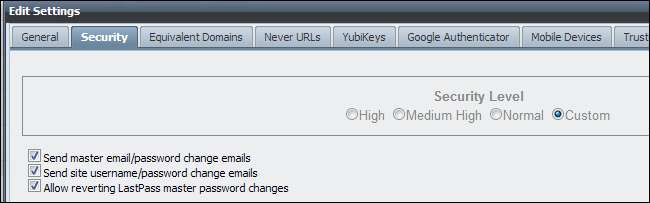
Volver a solicitar la contraseña
También puede hacer que LastPass le vuelva a solicitar su contraseña maestra para ciertas acciones, incluso si ha iniciado sesión. Las personas que accedan a su computadora mientras usted está conectado no podrán realizar ninguna acción que usted restrinja. pero tendrá que ingresar su contraseña maestra de LastPass más veces mientras usa LastPass.
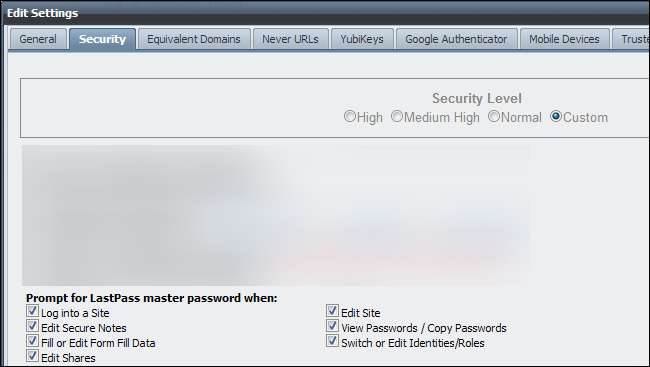
También puede habilitar la configuración Solicitar solicitud de contraseña para cada sitio editando uno de los sitios web guardados en su bóveda de LastPass.
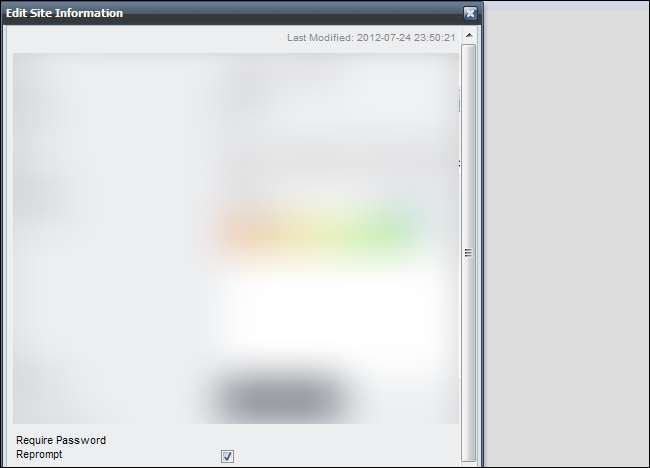
Utilice una dirección de correo electrónico de seguridad dedicada
Para mayor seguridad, puede hacer que LastPass envíe correos electrónicos relacionados con la seguridad a una dirección de correo electrónico de seguridad especial en lugar de su dirección de correo electrónico normal. Por ejemplo, aquí se enviarán correos electrónicos con sugerencias de contraseña, correos electrónicos de recuperación de cuenta y correos electrónicos de desactivación de autenticación multifactor.
Este correo electrónico debe ser una dirección de correo electrónico extra segura que solo usted conoce; si alguien obtiene acceso a su cuenta de correo electrónico diaria, no podrá acceder a su bóveda de LastPass sin acceso a su cuenta de correo electrónico de seguridad.
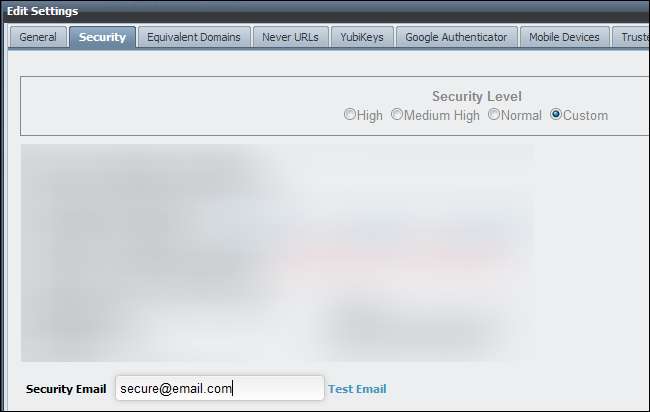
Cree contraseñas de un solo uso para iniciar sesión desde computadoras que no sean de confianza
Si está utilizando una computadora pública en la que no necesariamente confía, puede iniciar sesión con una contraseña de un solo uso para mayor seguridad. Estas contraseñas solo son válidas una vez; después de iniciar sesión con una, nunca volverán a funcionar.
Para generar contraseñas de un solo uso, haga clic en su dirección de correo electrónico en la esquina superior derecha de su bóveda de LastPass y seleccione Contraseñas de un solo uso o haga clic aquí para acceder a la página de Contraseñas de un solo uso . Desde la página, puede generar contraseñas de un solo uso y escribirlas.
Al iniciar sesión, haga clic en el botón Contraseñas de un solo uso en la página de inicio de sesión de LastPass para acceder a la página de contraseñas de un solo uso, donde puede iniciar sesión con una contraseña de un solo uso que haya creado.
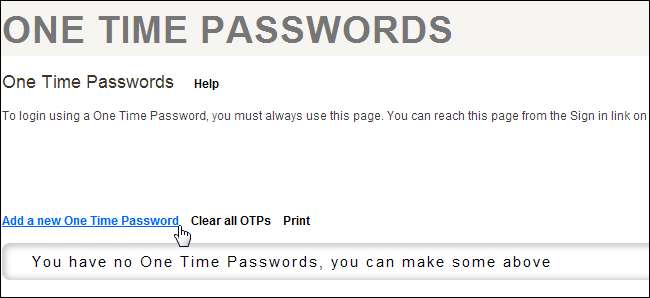
El teclado virtual también puede ayudarlo a protegerse contra los keyloggers: haga clic en el enlace Mostrar teclado en la pantalla de inicio de sesión de LastPass para acceder a él y escriba su contraseña haciendo clic en los botones de su pantalla.
Estas dos funciones no lo protegerán contra ataques más sofisticados, pero sí ayudan a protegerse contra los keyloggers estándar.
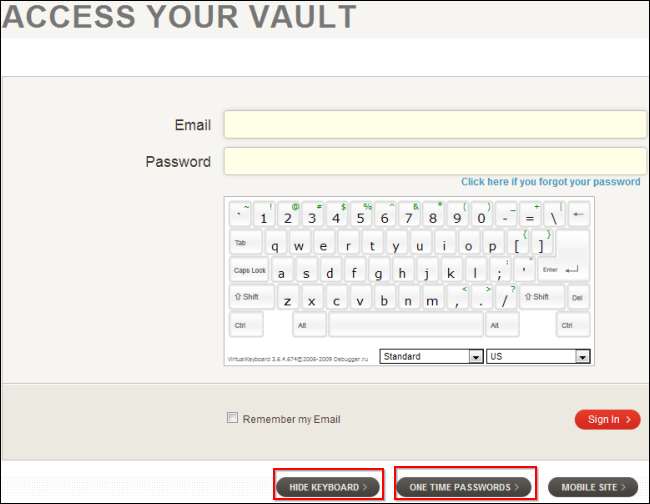
Acepte el desafío de seguridad de LastPass
El desafío de seguridad de LastPass analiza sus contraseñas almacenadas y le dice qué puede hacer para que su vida digital sea más segura; por ejemplo, si está usando contraseñas duplicadas o contraseñas débiles, LastPass le informará sobre ellas. LastPass muestra la fuerza de todas sus contraseñas en los resultados.
Al final del desafío, obtendrás una puntuación de seguridad y una clasificación que podrás comparar con otros usuarios. Para acceder al desafío de seguridad, haga clic aquí o haga clic en el botón Control de seguridad en el lado izquierdo de su bóveda de LastPass.